Driver Epson L565
Akhir akhir ini para produsen printer saling berlomba lomba untuk menciptakan printer dengan biaya cetak yang rendah. Sebagai contoh epson mengeluarkan printer seri L565 yang dikenal irit dan punya fitur melimpah. Fitur-fiturnya meliputi print, scan, fotocopy, Wifi termasuk Wifi Direct, FAX, dan masih banyak lagi. Tak hanya itu printer tersebut sudah dilengkapi teknologi ADF yang berguna untuk memudahkan pengguna dalam melakukan pekerjaan baik itu scan, dan fotocopy halaman dalam jumlah banyak.
Jangan lupa untuk mendownload dan menginstall driver epson L565 terlebih dahulu di komputer sebelum menggunakan printer agar fitur-fitur tersebut dapat digunakan.
Untuk mendapatkan driver printer epson L565 sebenarnya tersedia di website resmi Epson. Namun untuk mempermudah anda maka kami akan share driver terbaru.
Download Driver Epson L565
| Nama Driver Printer | L565 x86 x64 24301JAUsHomeExportAsiaML |
| Versi | 7.9.6ID |
| Support | Windows 7, 8, 8.1, 10, 11 (32bit/64bit) |
| Download Driver Printer | 32 bit / 64 bit |
| Download Driver Scanner | 32 & 64 bit |
Cara Install Driver Printer Epson L565 Tanpa CD
- Buka folder atau lokasi driver epson L565 yang telah didownload,
- Buka file driver tersebut untuk mulai melakukan instalasi,
- Tunggu beberapa saat selagi proses instalasi disiapkan,
- Aktifkan centang di bagian “Set as default printer” untuk mengatur printer menjadi printer default,
- Aktifkan centang juga pada bagian “Automatically update software” jika ingin mendapatkan update software secara berkala,
- Klik tombol OK untuk menuju ke langkah pilihan bahasa,
- Pilih bahasa sesuai yang diinginkan,
- Klik tombol OK, kemudian halaman License Agreement akan ditampilkan,
- Pilih Agree untuk menyetujui isi dari License Agreement tersebut,
- Klik tombol OK, maka proses intalasi driver akan berlanjut,
- Tunggu beberapa saat hingga muncul kotak dialog berisi pilihan metode untuk menghubungkan printer ke komputer,
- Pilh metode yang diinginkan, sebagai contoh pilih No, USB connection untuk menghubungkan printer ke komputer menggunakan kabel USB,
- Klik tombol OK,
- Nyalakan printer, dan hubungkan printer ke komputer melalui kabel USB sesuai metode yang telah dipilih,
- Tunggu beberapa saat dan biarkan sistem mendeteksi secara otomatis,
- Klik tombol OK jika muncul notifikasi yang memberitahukan bahwa instalasi driver sudah sukses, dengan demikian printer sudah siap digunakan.
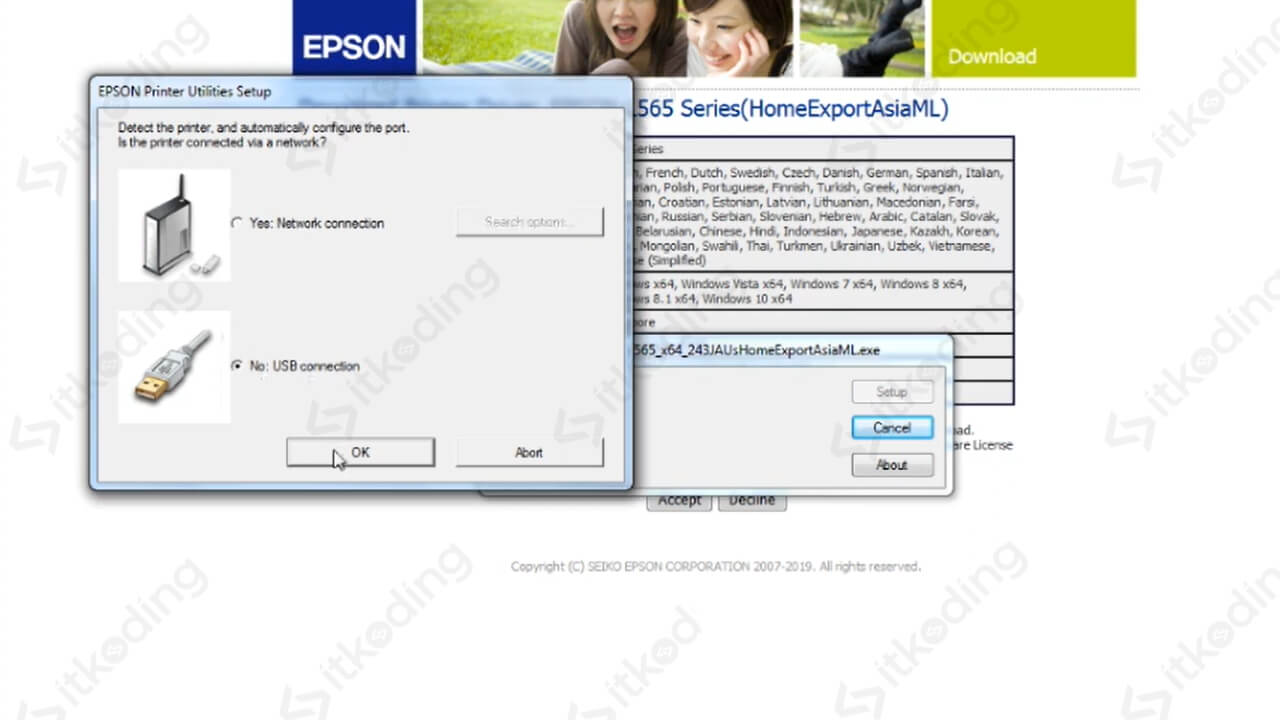
Terdapat dua metode koneksi yang bisa dipilih saat menginstall driver epson L565 yang pertama yakni menggunakan kabel USB dan yang kedua melalui jaringan/Wifi.
Baca juga: Driver Epson L210.
Pilh Network connection jika ingin menghubungkan printer dengan komputer saat instalasi berlangsung melalui jaringan yang digunakan atau tanpa melalui kabel USB.
Cara Print dengan Epson l565
- Pastikan driver epon L565 sudah diinstall,
- Hubungkan printer dengan komputer sesuai metode yang diinginkan,
- Hidupkan printer,
- Siapkan kertas yang ingin digunakan untuk print dokumen dan taruh kertas tersebut ke tempat kertas printer,
- Buka file yang ingin diprint, contoh file berupa dokumen microsoft word,
- Klik tab menu File yang ada di pojok kiri atas jendela Ms Word,
- Pillh Print, lalu tampilan menu print ms word akan dimunculkan di sebelah kanan,
- Pilih jenis printer sesuai dengan yang digunakan di bagian Printer, dalam hal ini printer yang digunakan adalah Epson L565,
- Atur pengaturan lainnya sesuai dengan kebutuhan,
- Klik tombol Print untuk mulai mencetak dokumen.
Simak juga: Driver Epson L310.
Apabila mengalami kertas lupa dimasukkan atau habis maka printer akan menampilkan pemberitahuan lewat display atau layar kecil yang terdapat pada printer.
Baca juga: Driver Epson L220.
Penutup
Sebagai printer yang multifungsi karena memiliki fitur lengkap (All in One) Epson L565 dibandrol dengan lumayan mahal yang cocok digunakan untuk keperluan sehari-hari maupun bisnis. Sekali lagi wajib hukumnya untuk menginstall driver epson L565 di komputer/laptop agar pengguna bisa menikmati fitur-fitur yang ada.
